linux安装jdk和安装tomcat过程
2016-06-21 11:38
330 查看
安装目录:/usr/local/development/jdk1.7.0_04
安装JDK1.7的过程
1. 打开网址http://www.oracle.com/technetwork/java/javase/downloads/java-se-jdk-7-download-432154.html,下载相应的JDK文件。

2. 将下载的文件解压缩到/usr/local/development/jdk1.7.0目录。
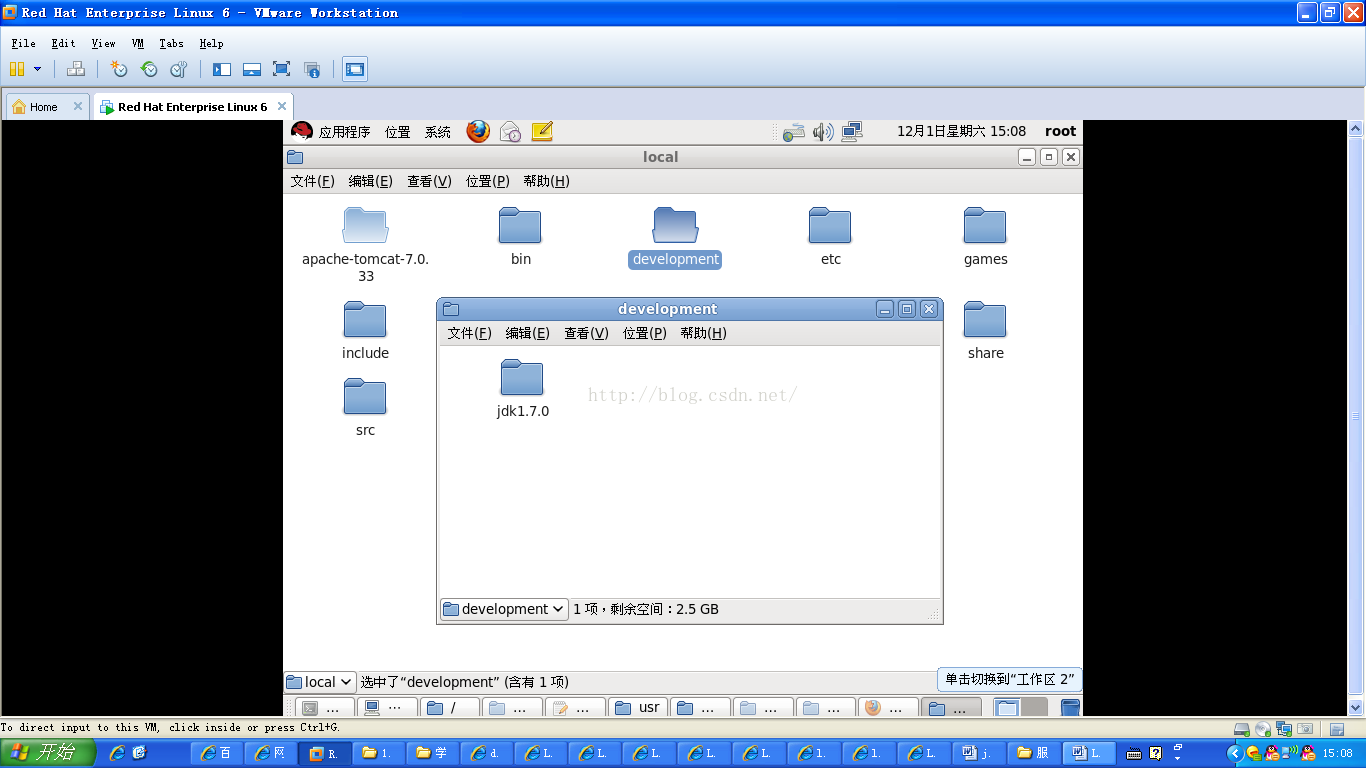
3. 创建文件/etc/profile.d/development.sh,将下面的内容复制到该文件。
export JAVA_HOME=/usr/local/development/jdk1.7.0_04
export JRE_HOME=$JAVA_HOME/jre
exportCLASSPATH=.:$JAVA_HOME/lib:$JRE_HOME/lib:$CLASSPATH
export PATH=$JAVA_HOME/bin:$JRE_HOME/bin:$PATH
4.重启电脑,使用命令java -version检查JDK是否安装成功。
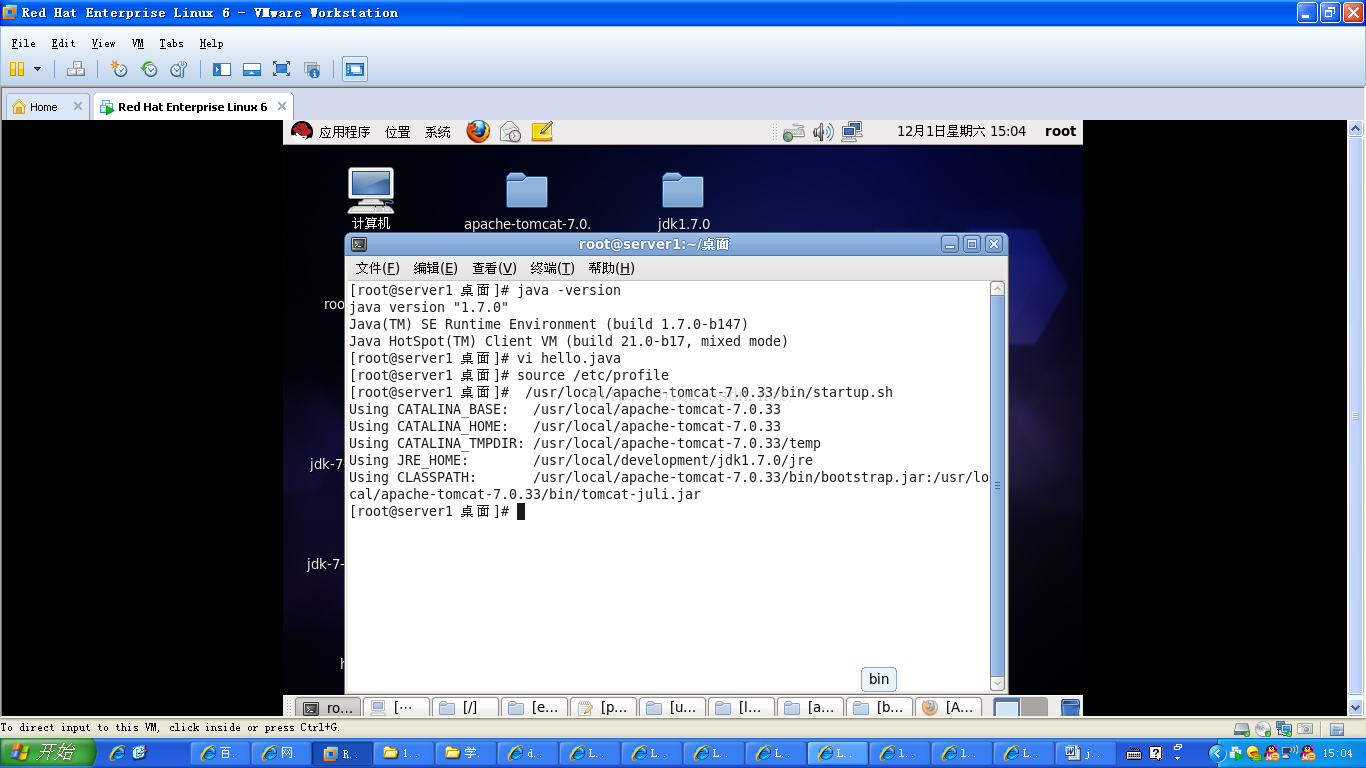
5、运行一个简单的java程序:
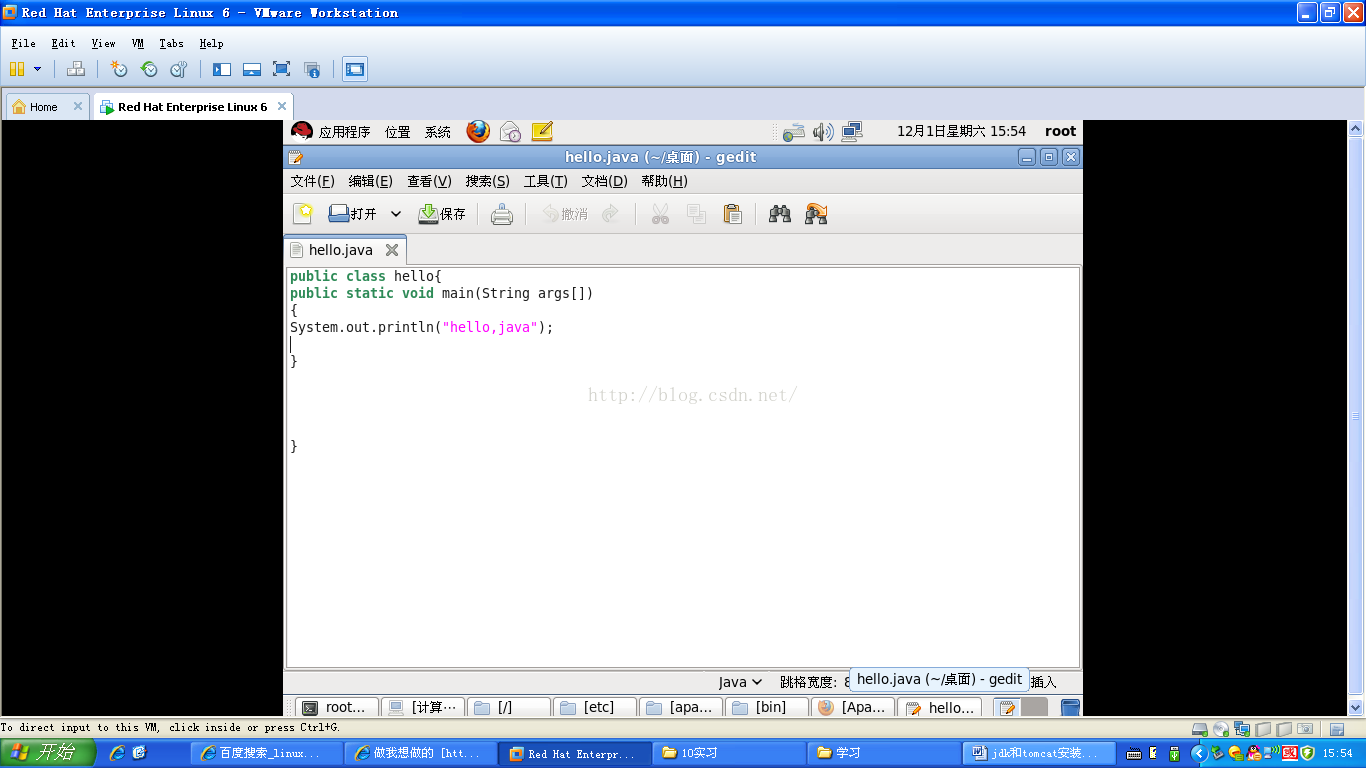
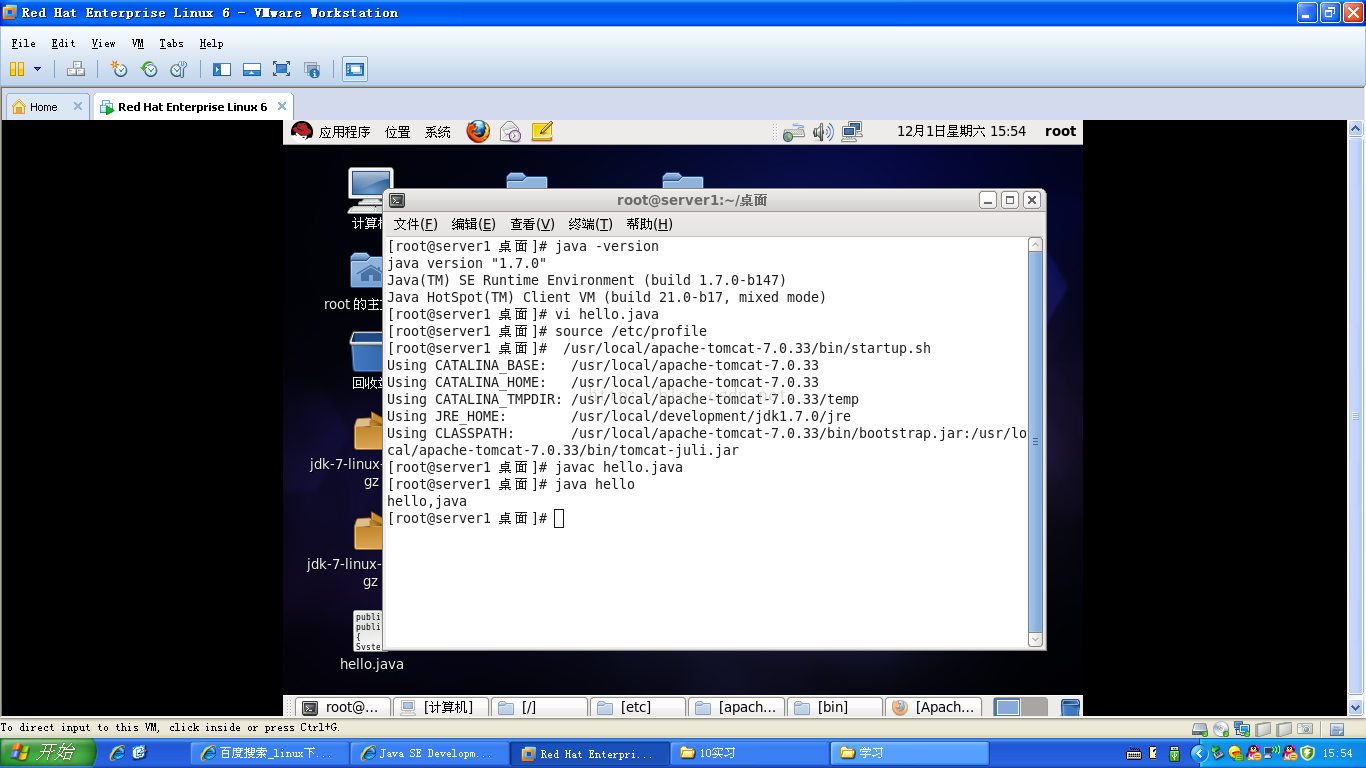
Tomcat安装:
一、从官方网站上下载tomcat软件包。http://tomcat.apache.org/
apache-tomcat-7.0.33.tar.gz
二、下载到本地后,进行解压
#tar zxvfapache-tomcat-7.0.33.tar.gz
#mv apache-tomcat-7.0.33/usr/local
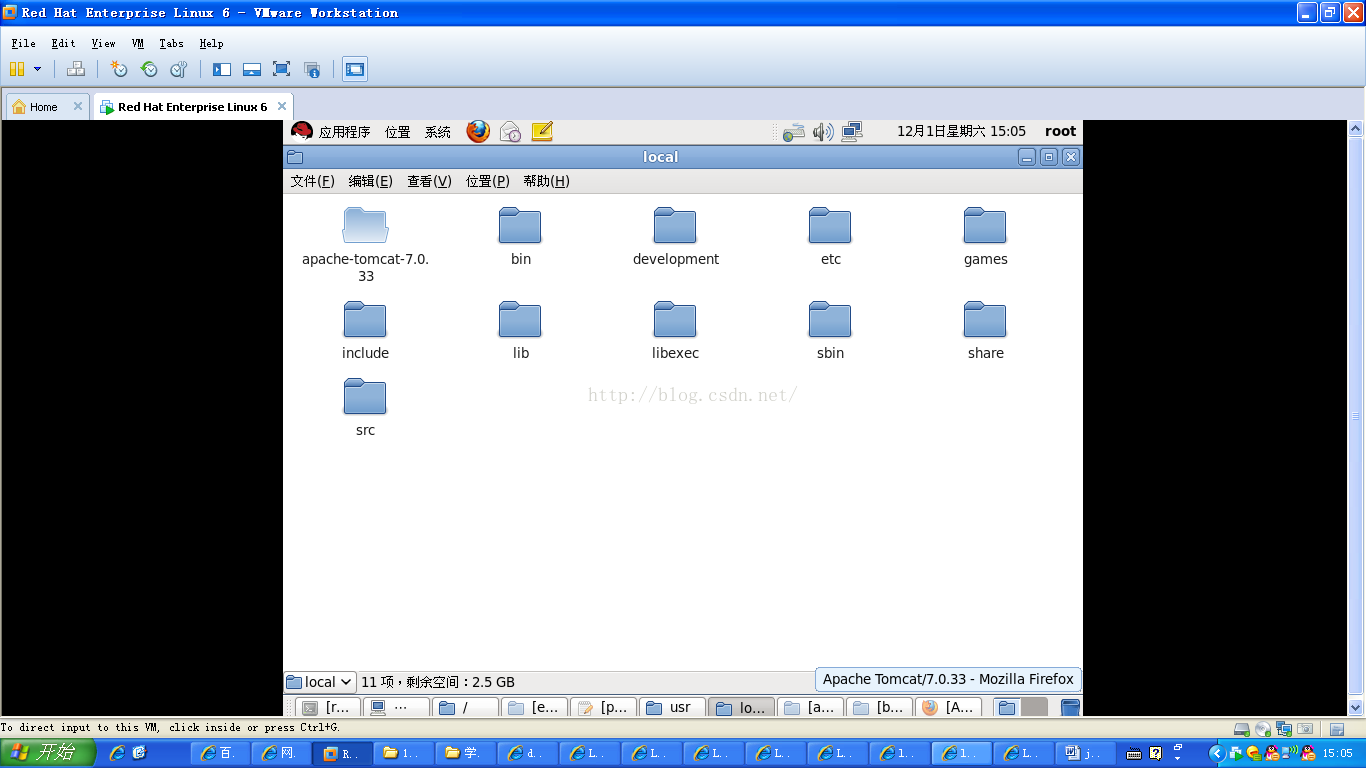
三、进行tomcat环境的配置(前提需要安装jdk)
#vi/etc/profile
exportJAVA_HOME=/usr/local/jdk1.7.0
exportTOMCAT_HOME=/usr/local/apache-tomcat-7.0.33
保存退出
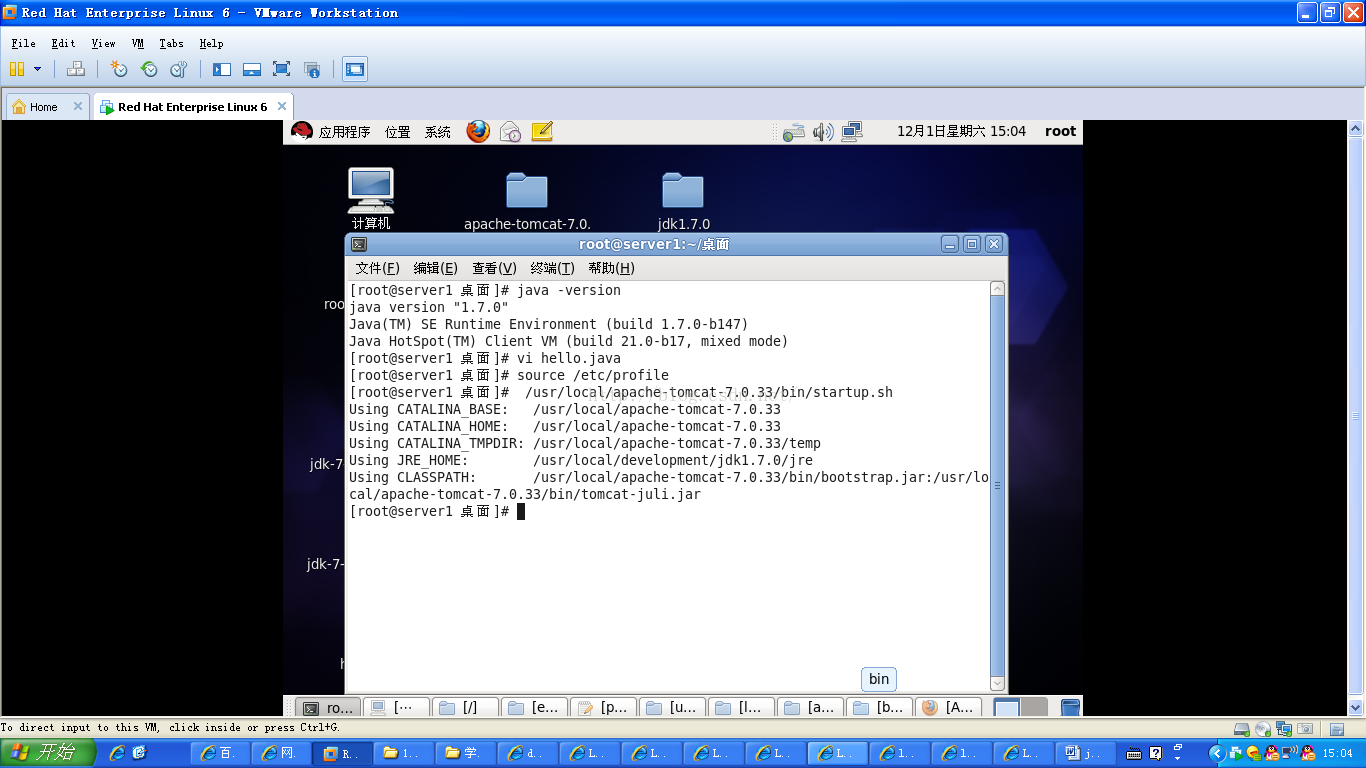
# source/etc/profile //让当前配置立即生效
四、启动tomcat服务器
$/usr/local/apache-tomcat-7.0.33/bin/startup.sh
我的电脑上会出现如下内容:
UsingCATALINA_HOME: /usr/local/apache-tomcat-7.0.33
UsingCATALINA_TMPDIR: /usr/local/apache-tomcat-7.0.33/temp
UsingJRE_HOME: /usr/local/jdk1.7.0
五、在浏览器中输入http://localhost:8080/就可以看到tomcat的log了
tomcat的安装到此结束。
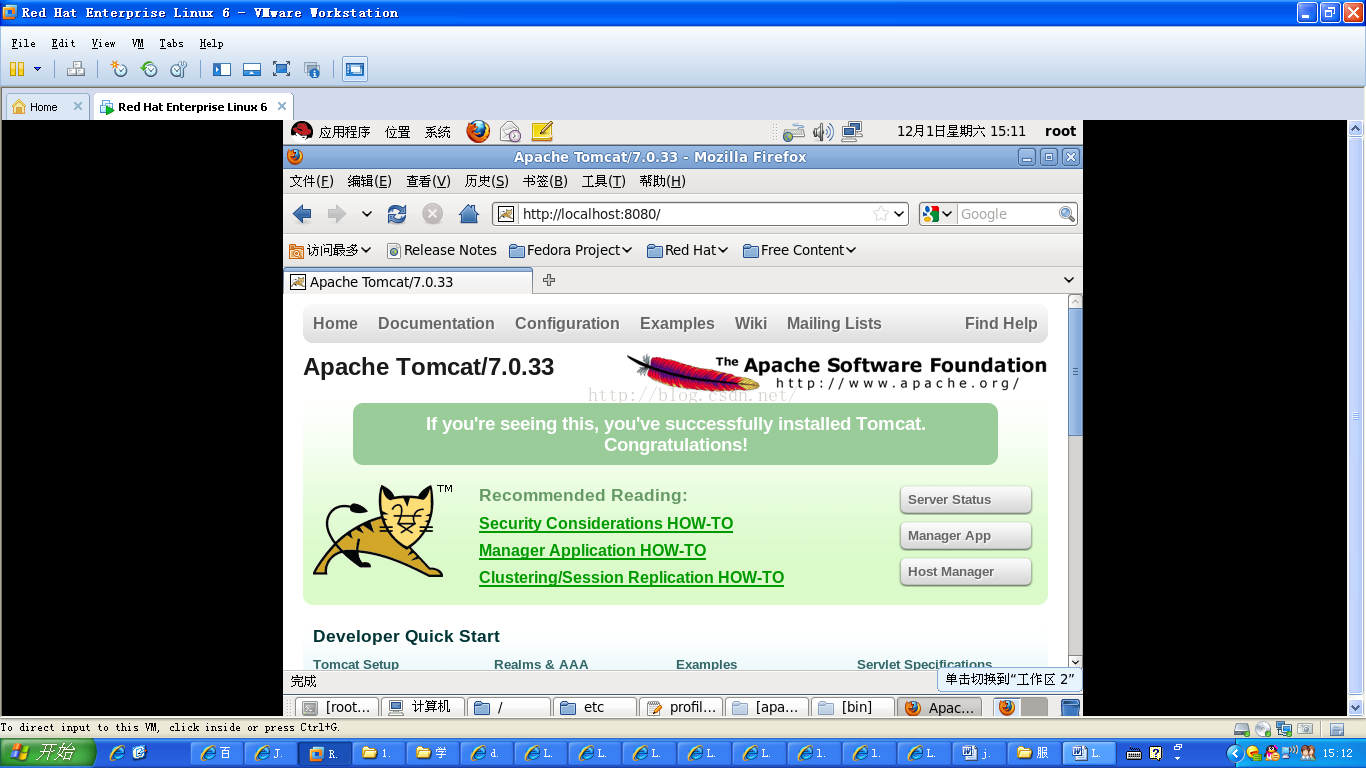
安装JDK1.7的过程
1. 打开网址http://www.oracle.com/technetwork/java/javase/downloads/java-se-jdk-7-download-432154.html,下载相应的JDK文件。

2. 将下载的文件解压缩到/usr/local/development/jdk1.7.0目录。
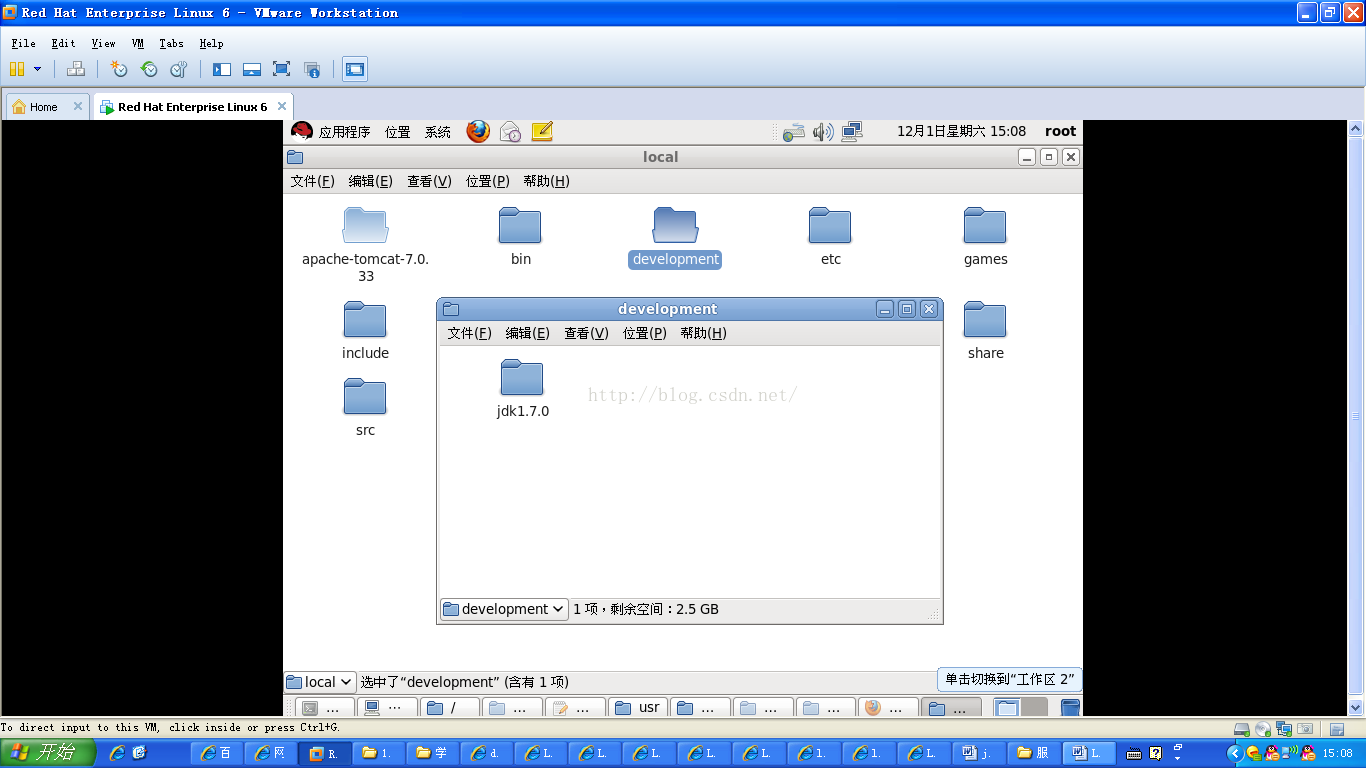
3. 创建文件/etc/profile.d/development.sh,将下面的内容复制到该文件。
export JAVA_HOME=/usr/local/development/jdk1.7.0_04
export JRE_HOME=$JAVA_HOME/jre
exportCLASSPATH=.:$JAVA_HOME/lib:$JRE_HOME/lib:$CLASSPATH
export PATH=$JAVA_HOME/bin:$JRE_HOME/bin:$PATH
4.重启电脑,使用命令java -version检查JDK是否安装成功。
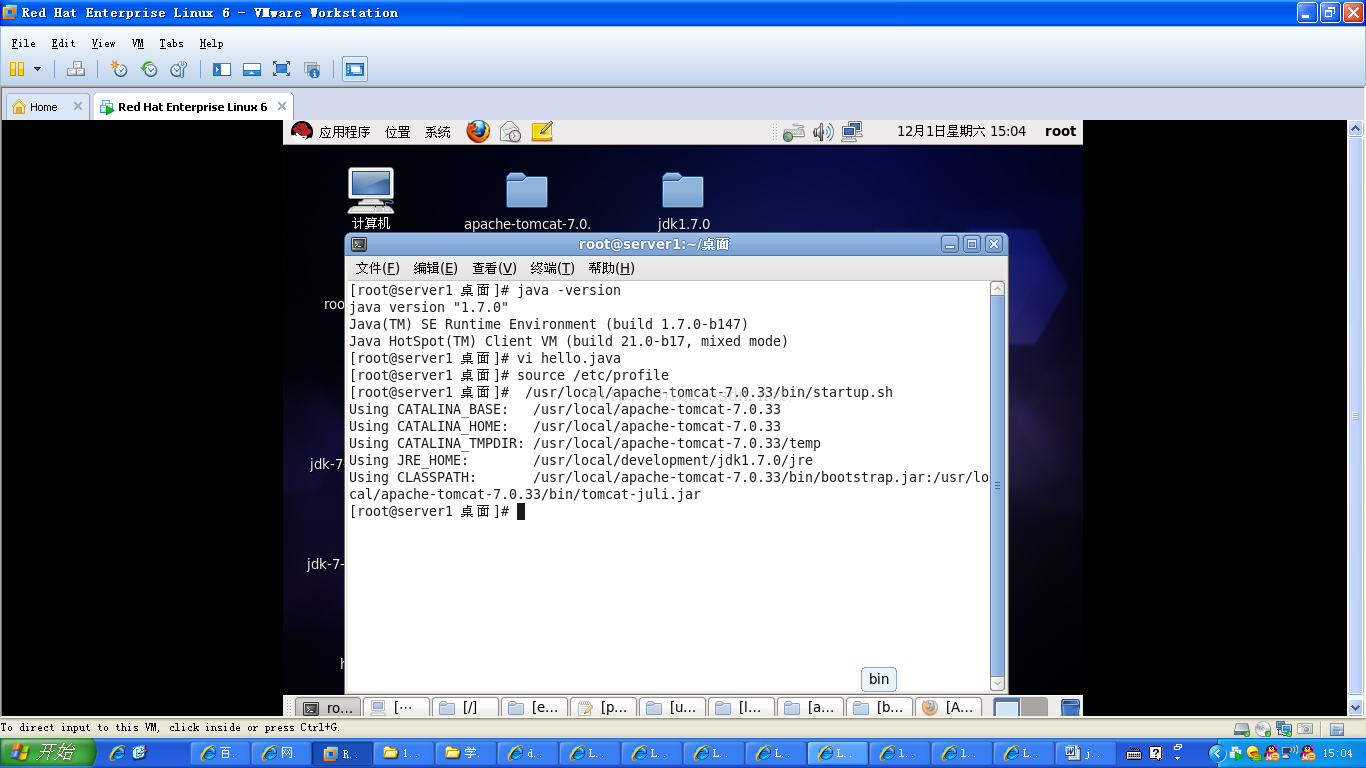
5、运行一个简单的java程序:
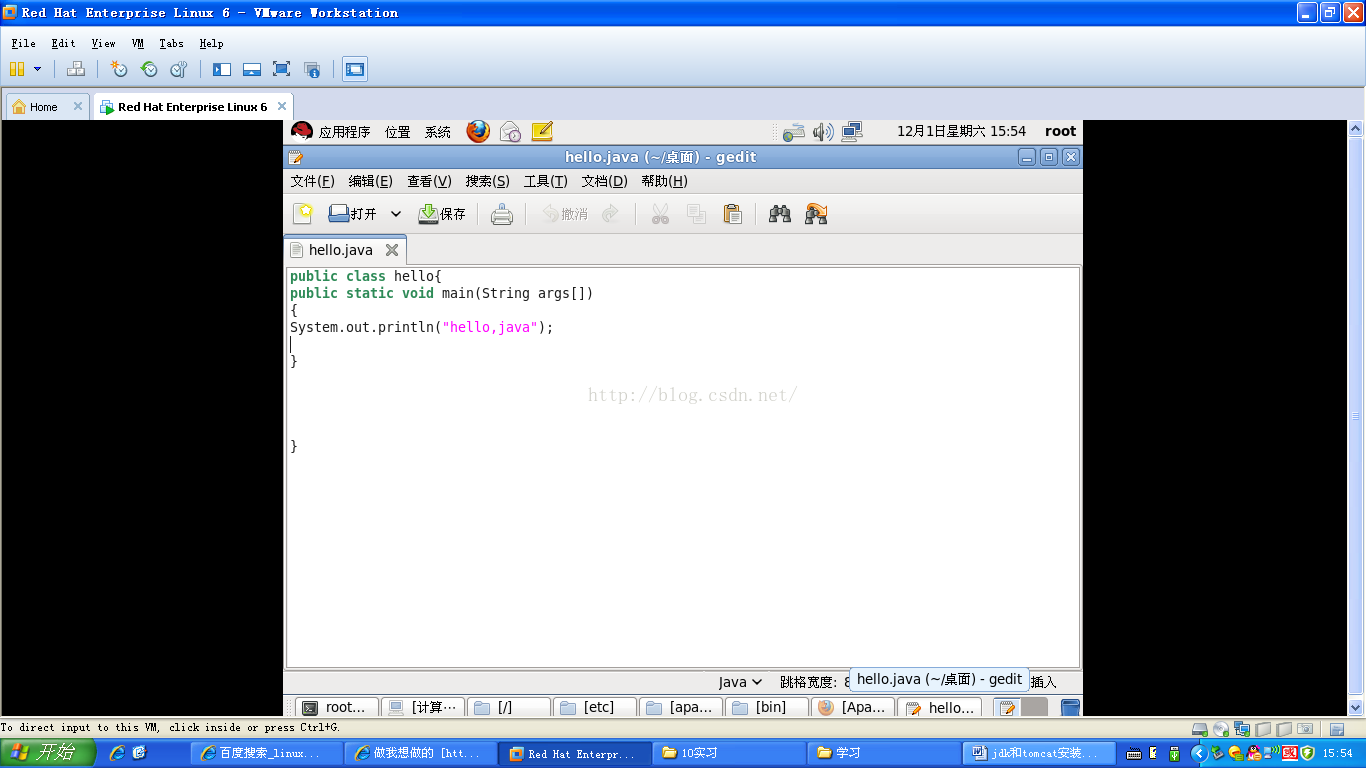
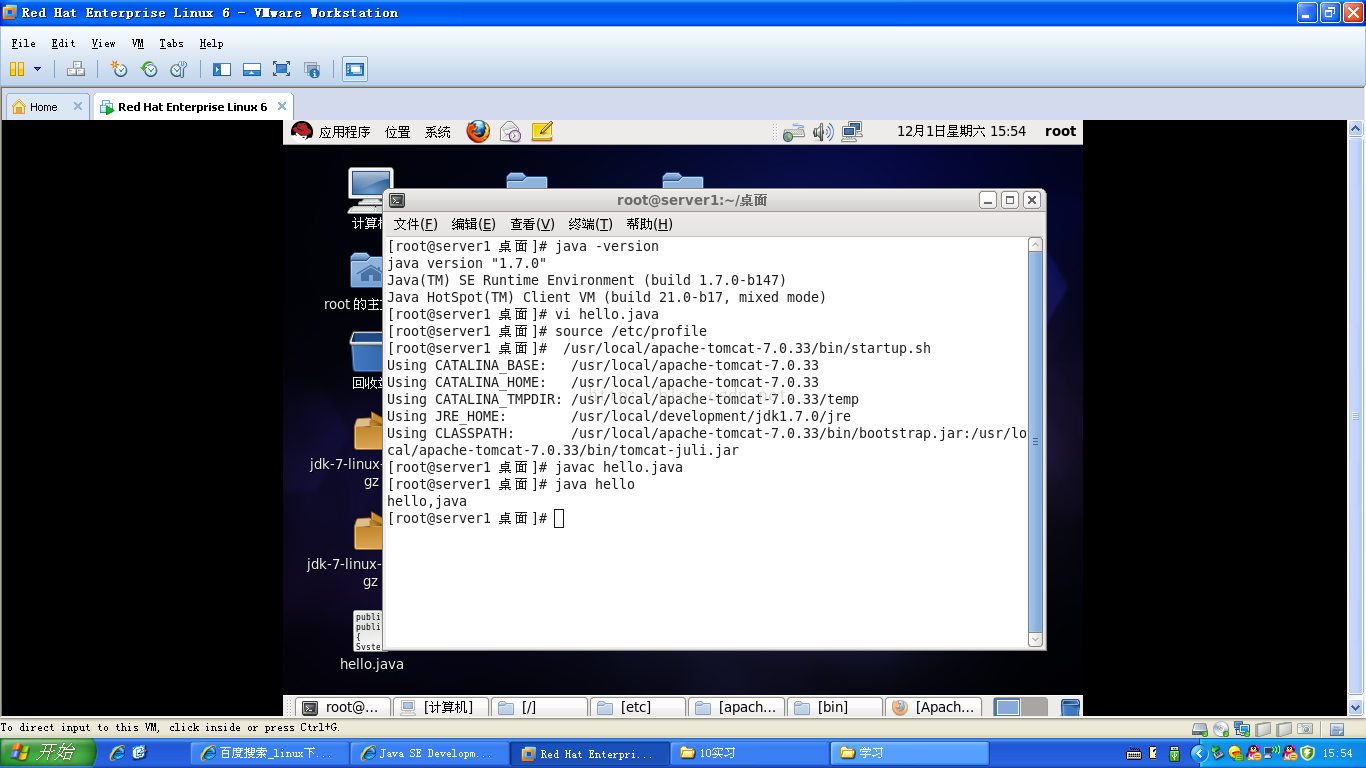
Tomcat安装:
一、从官方网站上下载tomcat软件包。http://tomcat.apache.org/
apache-tomcat-7.0.33.tar.gz
二、下载到本地后,进行解压
#tar zxvfapache-tomcat-7.0.33.tar.gz
#mv apache-tomcat-7.0.33/usr/local
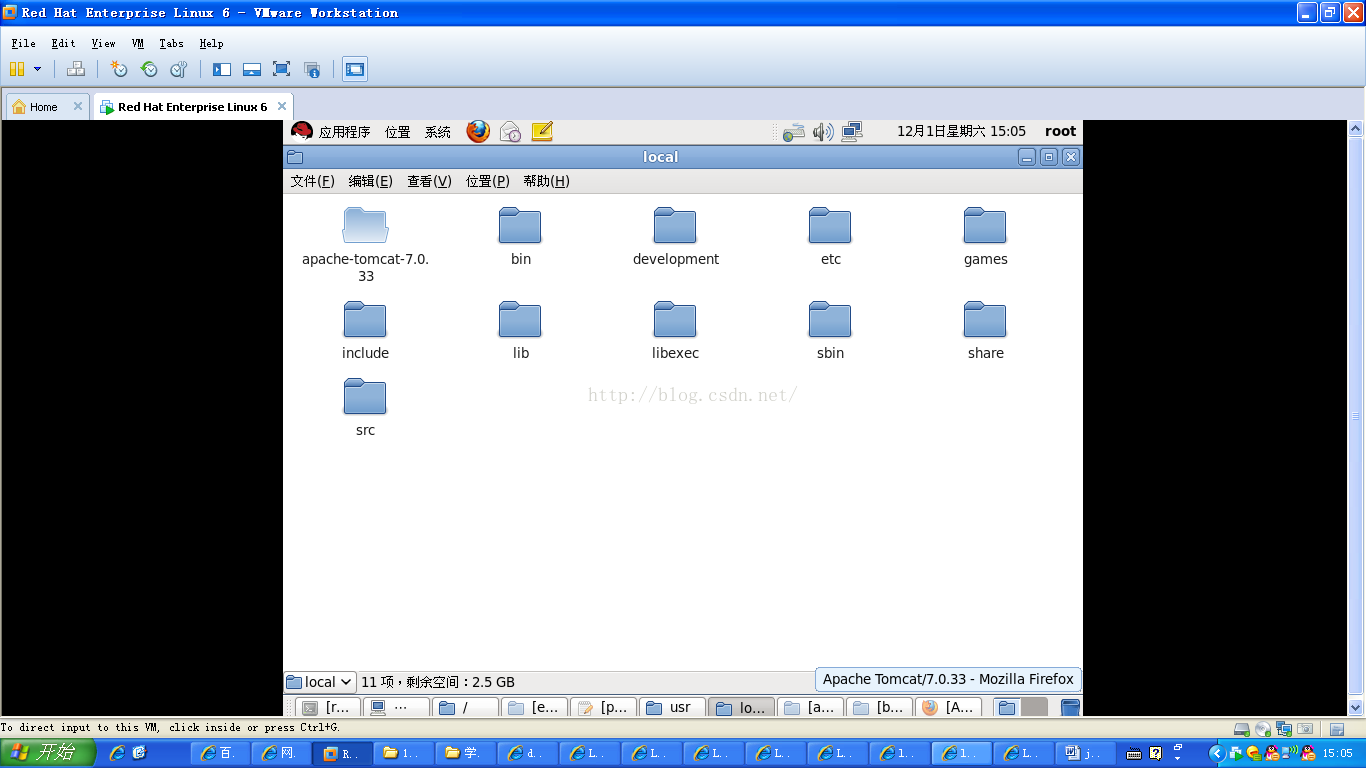
三、进行tomcat环境的配置(前提需要安装jdk)
#vi/etc/profile
exportJAVA_HOME=/usr/local/jdk1.7.0
exportTOMCAT_HOME=/usr/local/apache-tomcat-7.0.33
保存退出
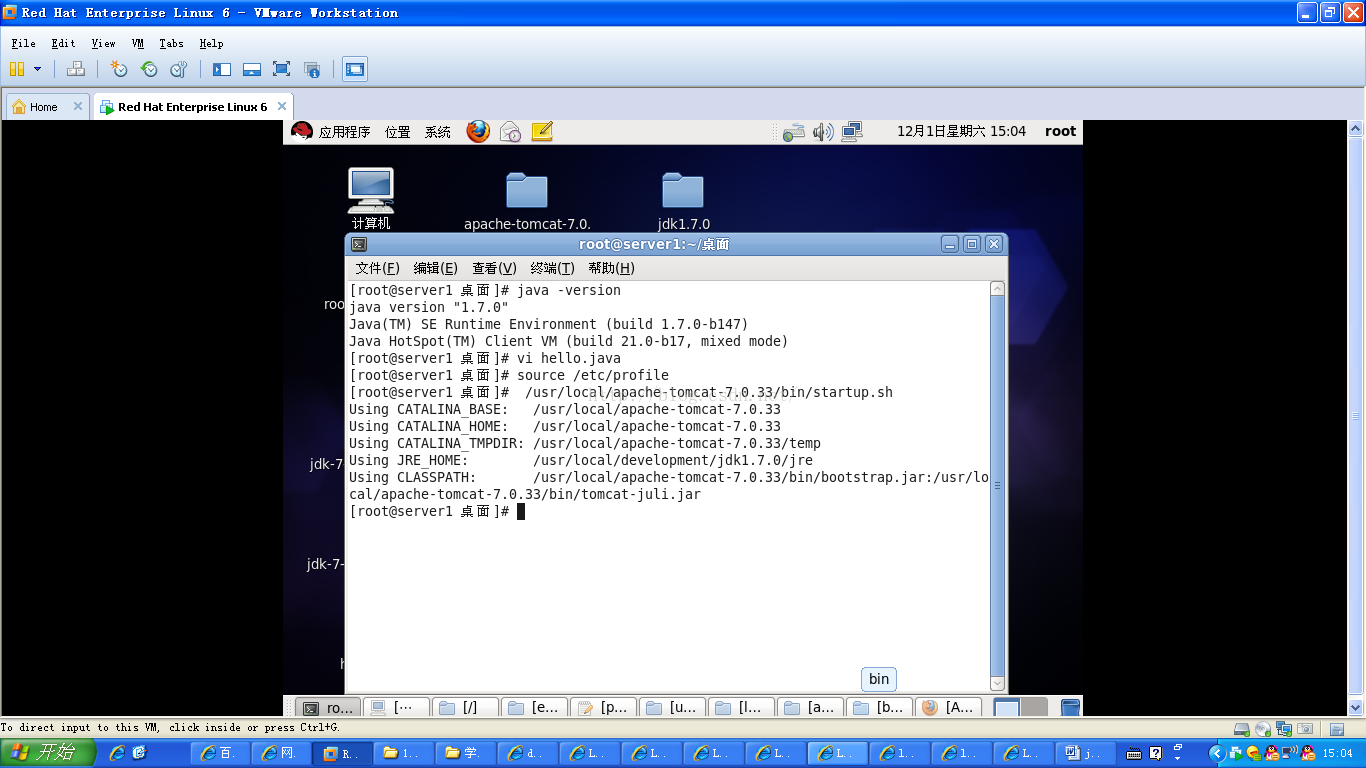
# source/etc/profile //让当前配置立即生效
四、启动tomcat服务器
$/usr/local/apache-tomcat-7.0.33/bin/startup.sh
我的电脑上会出现如下内容:
UsingCATALINA_HOME: /usr/local/apache-tomcat-7.0.33
UsingCATALINA_TMPDIR: /usr/local/apache-tomcat-7.0.33/temp
UsingJRE_HOME: /usr/local/jdk1.7.0
五、在浏览器中输入http://localhost:8080/就可以看到tomcat的log了
tomcat的安装到此结束。
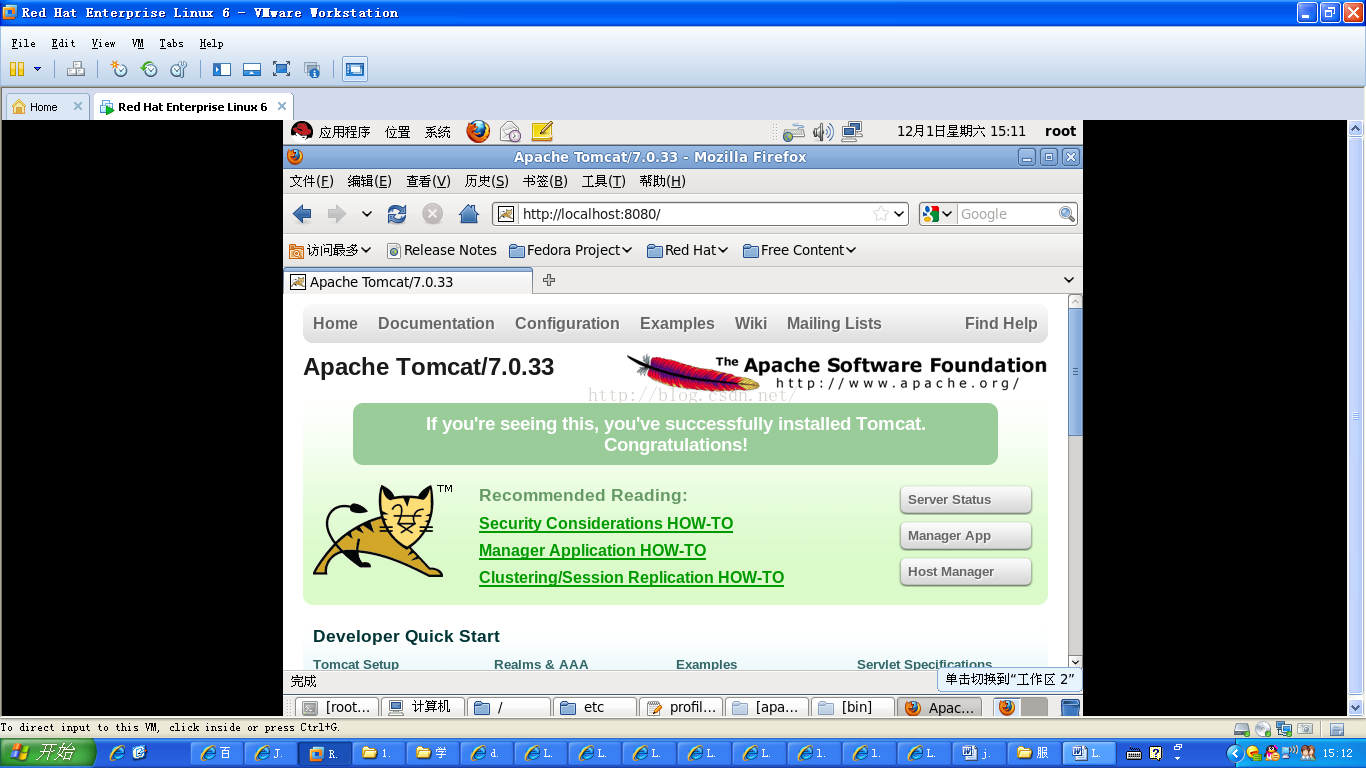
相关文章推荐
- Tomcat布署问题备忘
- Tomcat 系统架构与设计模式,第 1 部分: 工作原理
- 解决Tomcat v8.0 Server at localhost failed to start.
- CentOS6.5环境下配置JDK+Tomcat+MySQL(附安装包)
- tomcat-类加载机制
- 启动 Tomcat 显示指定的服务未安装的解决办法
- linux CentOS6.5 x64系统下安装JDK1.7+tomcat7.0+nginx1.9.9
- Can't load AMD 64-bit .dll on a IA 32-bit platform
- intellij 中 tomcate自动加载变更内容
- eclipse启动tomcat项目乱码而终端启动tomcat正常的解决办法
- Ant远程部署到Tomcat
- tomcat启动遇到的一些问题 闪退、报错等
- 如何将tomcat添加到myeclipse
- CentOS-7.0.中安装与配置Tomcat-7的方法
- 在Mac中配置tomcat服务器教程(超详细配图)以及其配置简单原理
- Tomcat服务器的安装和介绍
- tomcat多实例自动化部署脚本优化
- Mac下配置Tomcat
- tomcat部署项目如何去掉项目名称
- 【一步一个脚印】Tomcat+MySQL为自己的APP打造服务器(2-2)Servlet的使用
